win10直通车一直卡在正在获取更新解决方法 win10直通车更新卡住怎么办
更新时间:2024-04-22 08:48:10作者:xiaoliu
Win10直通车是Windows 10系统中的一个重要功能,可以帮助用户快速获取系统更新和补丁,有时候在使用直通车进行更新时会遇到卡住的情况,让人感到困扰。针对这个问题,我们可以尝试一些解决方法来解决这个困扰。接下来我们将介绍一些解决Win10直通车卡在正在获取更新的方法,希望可以帮助到遇到这个问题的用户。
具体方法:
1、鼠标左键单击"开始——控制面板“,进入控制面板。
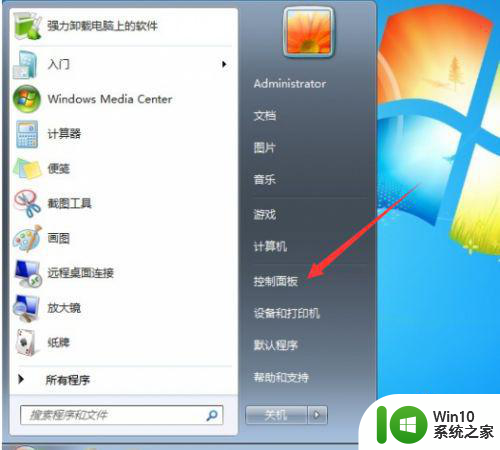
2、找到并进入“管理工具”菜单。如果你的界面和本人的有所不同,请在右上角切换图标显示类别为“大图标”。
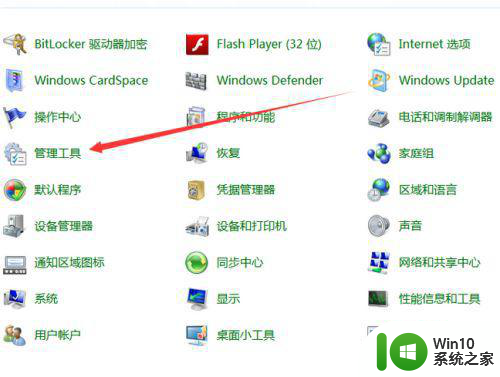
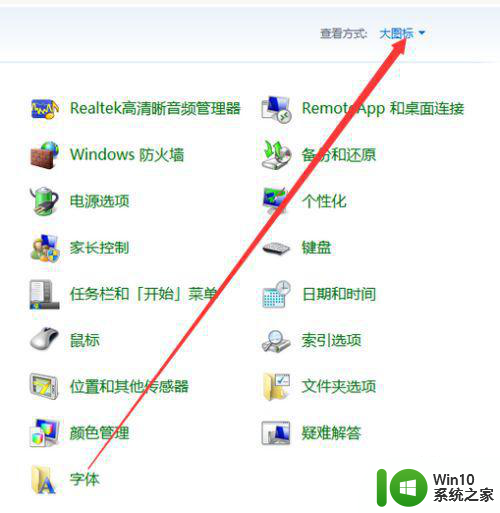
3、双击进入“服务”项。
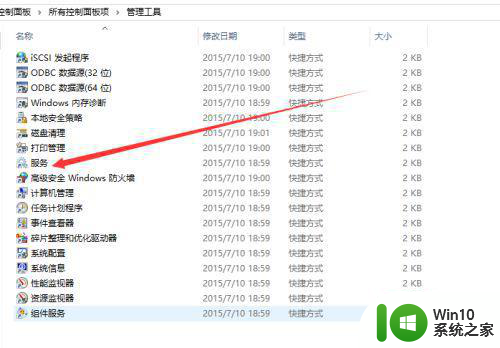
4、找到windows update项——点鼠标右键——属性
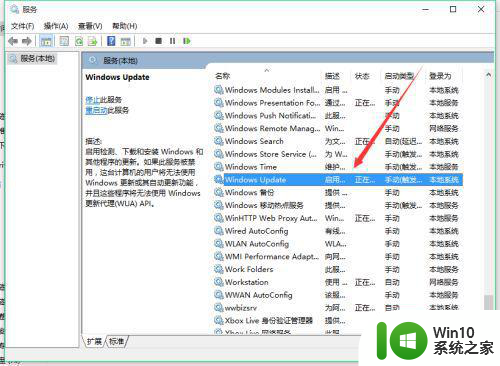
5、在启动类型选“禁止”,然后确定。
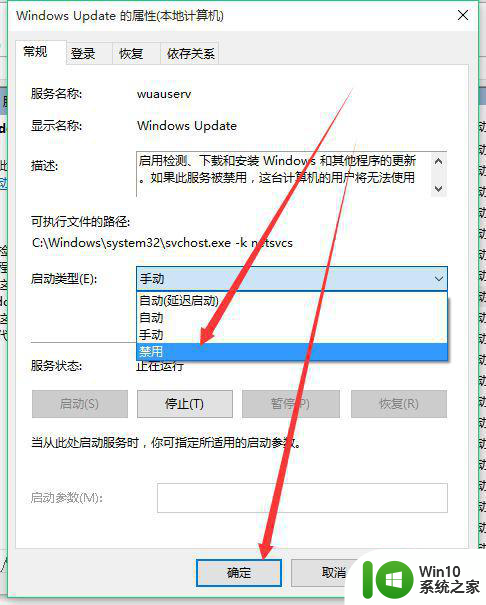
6、进行完以上操作后,退出win10升级软件,重启电脑。然后再用win10直通车进行升级操作。
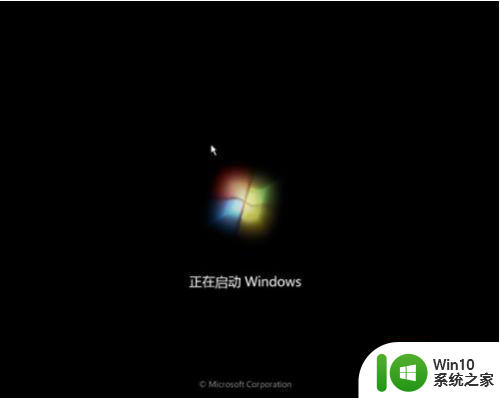
以上就是win10直通车一直卡在正在获取更新解决方法的全部内容,碰到同样情况的朋友们赶紧参照小编的方法来处理吧,希望能够对大家有所帮助。
win10直通车一直卡在正在获取更新解决方法 win10直通车更新卡住怎么办相关教程
- 更新win10一直卡在正在获取更新很长时间不动修复方法 win10更新卡住怎么办
- 更新win10一直显示正在检查更新怎么办 win10更新一直显示正在检查更新解决方法
- win10更新一直卡在0%如何处理 win10更新卡在0%不动怎么办
- win10更新一直显示正在重新启动的解决步骤 win10更新一直显示正在重新启动怎么办
- win10 20h2一直卡在正在下载更新0%如何解决 20h2更新一直在百分之0什么原因
- win10直通车检测不兼容驱动通过解决办法 win10直通车检测不兼容驱动解决办法
- win10正在获取更新卡住不动了怎么办 win10更新卡住不动解决方法
- win10更新一直0%的解决教程 win10更新卡在0%怎么回事
- win10直通车网络连接出错无法连接解决方法 win10直通车网络连接失败怎么办
- win10更新一直卡在重新启动界面怎么办 如何解决win10更新卡在重新启动的问题
- win10卡在“正在更新”界面的处理方法 win10一直在检查更新怎么办
- 更新了win10现在开机一直显示正在休眠解决方法 win10开机一直显示正在休眠怎么办
- 蜘蛛侠:暗影之网win10无法运行解决方法 蜘蛛侠暗影之网win10闪退解决方法
- win10玩只狼:影逝二度游戏卡顿什么原因 win10玩只狼:影逝二度游戏卡顿的处理方法 win10只狼影逝二度游戏卡顿解决方法
- 《极品飞车13:变速》win10无法启动解决方法 极品飞车13变速win10闪退解决方法
- win10桌面图标设置没有权限访问如何处理 Win10桌面图标权限访问被拒绝怎么办
win10系统教程推荐
- 1 蜘蛛侠:暗影之网win10无法运行解决方法 蜘蛛侠暗影之网win10闪退解决方法
- 2 win10桌面图标设置没有权限访问如何处理 Win10桌面图标权限访问被拒绝怎么办
- 3 win10关闭个人信息收集的最佳方法 如何在win10中关闭个人信息收集
- 4 英雄联盟win10无法初始化图像设备怎么办 英雄联盟win10启动黑屏怎么解决
- 5 win10需要来自system权限才能删除解决方法 Win10删除文件需要管理员权限解决方法
- 6 win10电脑查看激活密码的快捷方法 win10电脑激活密码查看方法
- 7 win10平板模式怎么切换电脑模式快捷键 win10平板模式如何切换至电脑模式
- 8 win10 usb无法识别鼠标无法操作如何修复 Win10 USB接口无法识别鼠标怎么办
- 9 笔记本电脑win10更新后开机黑屏很久才有画面如何修复 win10更新后笔记本电脑开机黑屏怎么办
- 10 电脑w10设备管理器里没有蓝牙怎么办 电脑w10蓝牙设备管理器找不到
win10系统推荐
- 1 萝卜家园ghost win10 32位安装稳定版下载v2023.12
- 2 电脑公司ghost win10 64位专业免激活版v2023.12
- 3 番茄家园ghost win10 32位旗舰破解版v2023.12
- 4 索尼笔记本ghost win10 64位原版正式版v2023.12
- 5 系统之家ghost win10 64位u盘家庭版v2023.12
- 6 电脑公司ghost win10 64位官方破解版v2023.12
- 7 系统之家windows10 64位原版安装版v2023.12
- 8 深度技术ghost win10 64位极速稳定版v2023.12
- 9 雨林木风ghost win10 64位专业旗舰版v2023.12
- 10 电脑公司ghost win10 32位正式装机版v2023.12